Finestra di dialogo Impostazione delle espressioni - Principale
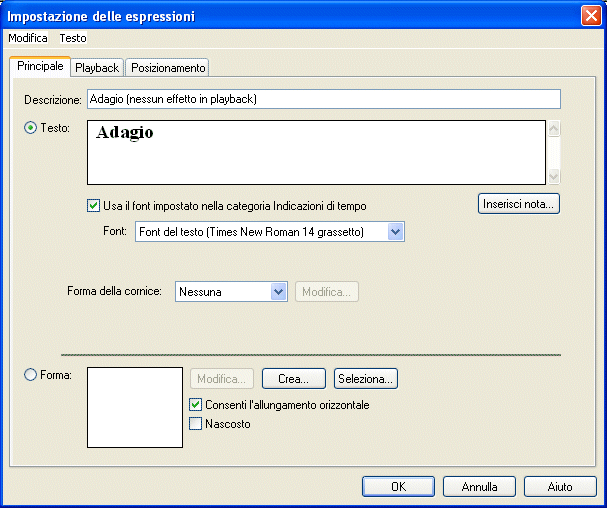
Come farla apparire
Selezionate lo Strumento Espressione  e fate doppio click su una nota o una misura: apparirà la finestra di dialogo Selezione dell’espressione. Cliccate su Crea [nome della categoria selezionata] oppure selezionate un'espressione da una delle categorie disponibili e poi cliccate su Modifica.
e fate doppio click su una nota o una misura: apparirà la finestra di dialogo Selezione dell’espressione. Cliccate su Crea [nome della categoria selezionata] oppure selezionate un'espressione da una delle categorie disponibili e poi cliccate su Modifica.
Qual è la sua funzione
Le espressioni, in Finale, sono suddivise in due tipologie principali: le Espressioni testuali, costituite di parole e/o simboli (ad esempio: Allegro, rall.,
indicazioni per la dinamica come ff o mf, e così via) e le Espressioni disegnate costituite da forme disegnate create con lo Strumento Disegno. Entrambe le tipologie di espressioni possono essere configurate per avere effetto sul playback.
In questa finestra di dialogo troverete tutti i parametri e le opzioni per creare nuove espressioni e per modificare quelle già esistenti nelle librerire di Finale. La finestra di dialogo è suddivisa in tre pannelli, ciascuno dedicato ad una precisa sezione di attributi delle espressioni. Le opzioni del pannello Principale vi servono per definire il testo delle espressioni, i caratteri da utilizzare, le eventuali descrizioni, la dimensione e lo stile. Nel pannello Playback potete stabilire in quale modo le espressioni influenzeranno la riproduzione della musica (quindi il loro effetto in fase di playback). Infine, nel pannello Posizione, sono contenuti tutti i parametri e le opzioni che regolano il posizionamento delle espressioni in partitura.
- Descrizione.
Potete utilizzare questo camo di testo per classificare con una breve descrizione ogni simbolo di espressione. Questa descrizione verrà visualizzata alla destra del simbolo nella finestra di dialogo Selezione dell’espressione. Questa funzione può essere molto utile quando dovete creare epressioni testuali prive di testo, finalizzate unicamente alla riproduzione.
- Testo • Forma. Selezionate la casella di controllo Testo per creare un'espressione testuale. Selezionate la casella di scelta Forma se volete creare o configurare un'espressione disegnata.
Importante: le legature di frase e le forcelle per la dinamica non sono, tecnicamente, considerate espressioni, in Finale, ma vengono inserite in partitura con lo Strumento Forme Intellgenti.
- [Finestra di editing del testo]. In questo campo di testo inserite il testo per l'espressione.
- Usa i caratteri della categoria [Categoria]. Selezionate questa casella di scelta per utilizzare carattere, stile e dimensione impostati per la categoria di espressioni selezionata. I caratteri per ciascuna categoria di espressioni sono impostati nella finestra di dialogo Configurazione della categoria. Deselezionate questa opzione per poter disporre più font addizionali da utilizzare per la singola espressione sulla quale state lavorando (si veda anche Impostazione delle espressioni - Posizione).
- Carattere. Questo elenco a discesa è disponibile soltanto se l'opzione Usa i caratteri della categoria è deselezionata. Da qui potrete scegliere i font da utilizzare per il testo e per i simboli musicali per l'espressione sulla quale state lavorando. I caratteri possono essere impostati e modificati globalmente per ciasucna categoria di espressioni nella finestra di dialogo Configurazione della categoria.
- Mostra solo a schermo (non stampare). Selezionate questa opzione se volete che l'espressione non venga stampata. L'espressione continuerà comunque ad essere visibile a schermo come oggetto nascosto, secondo le impostazioni di sfumatura per questi elementi contenute nella finestra di dialogo Opzioni del programma - Viste.
- Carattere. Cliccate su questo pulsante per accedere alla finestra di dialogo Carattere, all'interno della quale potrete impostare dettagliatamente le caratteristiche del carattere selezionato.
- Dimensione Fissa. Selezionate questa opzione se volete che il testo dell'espressione venga bloccato ad una dimensione fissa.
- Cornice:
Forma • Modifica. Scegliete dall'elenco a discesa Cornice una forma se volete che l'espressione venga racchiusa in una cornice. Cliccate sul pulsante Modifica per accedere alla finestra di dialogo Impostazione della cornice, all'interno della quale potrete modificare la forma selezionata o crearne una personalizzata. L'utilizzo di una cornice può rivelarsi molto utile quando si inseriscono in partitura determinate espressioni, come le lettere o gli indicatori di sezione.
- Modifica • Crea
• Seleziona. Cliccate sui pulsanti Modifica o Crea per accedere alla finestra dello Strumento Disegno, dove potrete modificare l'espressione disegnata selezionata o creare una nuova forma da usare come espressione. Cliccate su Seleziona per aprire la finestra di dialogo Selezione della forma disegnata all'interno della quale scegliere una delle forme disponibili da utilizzare come espressione.
- Consenti l'allungamento orizzontale. Quando Finale crea l’immagine di una pagina del vostro spartito in Visualizzazione pagina, tende ad allungare ogni misura di un pochino per giustificare ogni sistema ai margini della pagina. Se volete che le espressioni disegnate (ad es. legati, segni di crescendo e glissato) vengano automaticamente adattate di conseguenza, selezionate questa opzione.
- Mostra solo a schermo (non stampare). Selezionate questa opzione per evitare che il simbolo di espressione disegnata venga stampato. L'espressione sarà comunque visibile a schermo, come oggetto nascosto, in base alle opzioni di visualizzazione impostate per questi elementi nella finestra di dialogo Opzioni del programma - Viste.
Suggerimento: impostate una cornice opaca per differenziare il testo di un'espressione dagli altri elementi che si trovano sotto di essa o nelle sue prossimità in partitura.
Per impostare un'espressione al fine di conferirle un particolare effetto in fase di playback, cliccate sul pannello Playback. Si veda la finestra di dialogo Impostazione delle espressioni - Playback. Per configurare i parametri di posizionamento predefinito di un'espressione, invece, cliccate sul pannello Posizione. Si veda la finestra di dialogo Impostazione delle espressioni - Posizione.
Si veda anche:
Finestra di dialogo Selezione dell'espressione
Mapa degli strumenti General
MIDI
Finestra di dialogo Impostazione della cornice
Finestra di dialogo Scaricamento dati Playback
Strumento Espressione
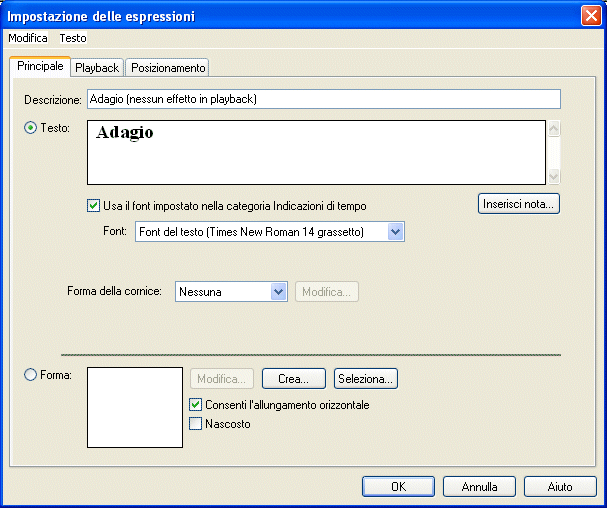
![]() e fate doppio click su una nota o una misura: apparirà la finestra di dialogo Selezione dell’espressione. Cliccate su Crea [nome della categoria selezionata] oppure selezionate un'espressione da una delle categorie disponibili e poi cliccate su Modifica.
e fate doppio click su una nota o una misura: apparirà la finestra di dialogo Selezione dell’espressione. Cliccate su Crea [nome della categoria selezionata] oppure selezionate un'espressione da una delle categorie disponibili e poi cliccate su Modifica.